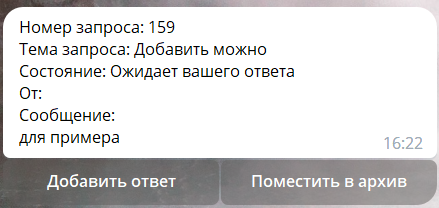Вы можете настроить интеграцию с Telegram, чтобы клиенты могли обращаться с запросами к поддержке через созданного вами бота.
Настройка со стороны Telegram
Создайте бота в Telegram. Для этого:
- Перейдите по ссылке https://t.me/BotFather или найдите в поиске Telegram — @BotFather.
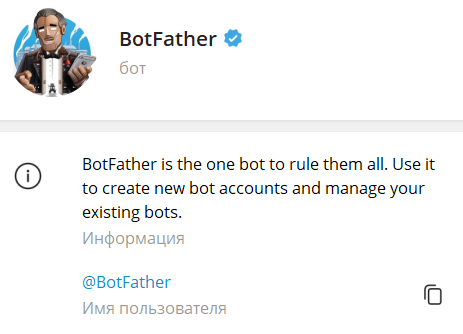
- Запустите бота при помощи команды /start.
- Создайте своего бота командой /newbot. Придумайте название для бота и его пользователя.
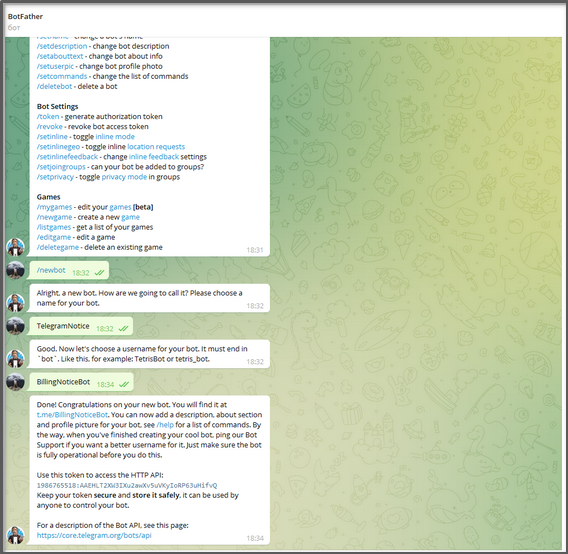
- Сохраните имя бота и токен из последнего сообщения.
Настройка со стороны BILLmanager
Со стороны провайдера
Чтобы установить модуль, перейдите в Интеграция → Модули → выберите Telegram → кнопка Установить.
Чтобы настроить модуль, перейдите в Поддержка → Telegram → кнопка Создать:
- Выберите Провайдера.
- Укажите Имя бота в Telegram.
- Укажите Токен бота.
- Введите в поле Ссылка для Webhook адрес вида https://URL_BILLmanager/mancgi/telegram_support_webhook. Telegram будет посылать на этот адрес вебхуки о том, что клиент и бот связаны. Вы можете оставить поле пустым. В этом случае будет использоваться адрес сервера с BILLmanager.
- Нажмите Ok.
Добавленные Telegram-боты и их состояние отображаются в таблице.
Вы можете выполнить следующие действия с ботами:
- изменить;
- удалить;
- включить или выключить.
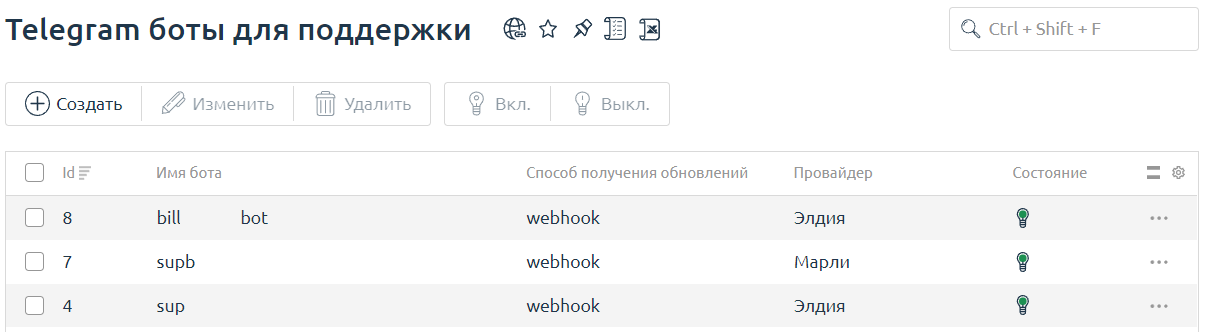
Со стороны клиента
Для работы с Telegram клиент указывает в Настройках пользователя логин своего аккаунта в Telegram (без @). Подробнее см. в статье Уведомления.
В настройках отображаются включённые боты для получения уведомлений и работы с поддержкой.
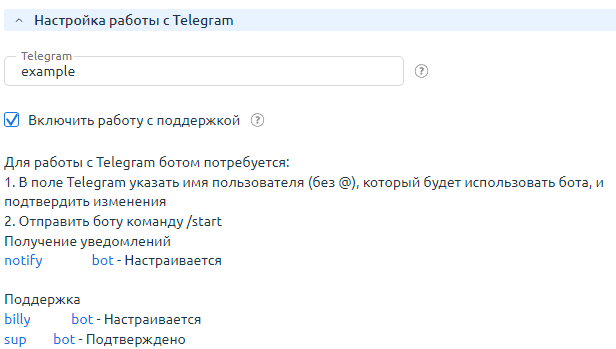
Работа с тикетами
Для работы с ботом используются команды (аргумент передается через _, /command_value, например /ticket_159):
- /start — список тикетов пользователя с возможностью выбрать тикет;

- /ticket_{номер тикета} — информация о тикете, включая последнее сообщение с прикреплёнными файлами. Доступен выбор действий:
- /createticket — создание нового тикета. При создании нового тикета:
- Клиент выбирает провайдера, если в биллинге их несколько и клиент пользуется услугами от разных провайдеров.
- Клиент выбирает отдел, куда будет направлен запрос.
- Система проверяет не настроена ли на них платная поддержка по предоплаченным обращениям. Если настроена, то проверяет есть ли у клиента предоплаченные обращения. Если нет, то выводит сообщение о невозможности создать обращение.
- Клиент выбирает услугу, по которой возникла проблема.
- Клиент пишет тему запроса.
- Клиент пишет сообщение о своей проблеме. Клиент может прикрепить до 5 файлов.